Ausrichten des Druckkopfs
FAQ-ID: 8201375300
Veröffentlicht am: 27 Januar 2012
Lösung:
Ausrichten des Druckkopfs (Automatischen Druckkopfausrichtung)
Wenn gerade Linien versetzt gedruckt werden oder der Ausdruck aus anderen Gründen nicht zufrieden stellend ist, muss der Druckkopf ausgerichtet werden.REFERENCE
- Bei niedrigem Tintenstand wird die Testseite für die Druckkopfausrichtung nicht ordnungsgemäß gedruckt. Tauschen Sie die FINE-Patrone mit niedrigem Tintenstand aus.
-> [ Austauschen einer FINE-Patrone ]
Die folgenden Materialien werden benötigt: ein Blatt Normalpapier im A4- oder Letter-Format (auch Recyclingpapier)*
* Das Papier muss beidseitig weiß und sauber sein.
1. Stellen Sie sicher, dass das Gerät eingeschaltet ist.
2. Legen Sie ein Blatt Normalpapier im A4- oder Letter-Format in das vordere Fach ein.
3. Öffnen Sie die Verlängerung des Ausgabefachs, öffnen Sie das Papierausgabefach, und ziehen Sie die Papierausgabestütze heraus.
4. Drucken Sie die Testseite für die Druckkopfausrichtung.
(1) Drücken Sie die Taste Einrichten (Setup).
Der Bildschirm Menü einrichten (Setup menu) wird angezeigt.
(2) Verwenden Sie die Taste  oder
oder  , um Wartung (Maintenance) auszuwählen, und drücken Sie dann die Taste OK.
, um Wartung (Maintenance) auszuwählen, und drücken Sie dann die Taste OK.
(3) Verwenden Sie die Taste  oder
oder  , um Druckkopfausricht. (Head alignment) auszuwählen, und drücken Sie dann die Taste OK.
, um Druckkopfausricht. (Head alignment) auszuwählen, und drücken Sie dann die Taste OK.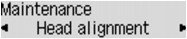
Nun wird die Testseite für die Druckkopfausrichtung gedruckt.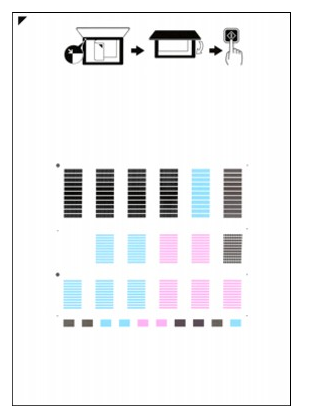
IMPORTANT
- Berühren Sie den bedruckten Teil der Testseite für die Druckkopfausrichtung nicht.
- Beschmutzen Sie die Testseite für die Druckkopfausrichtung nicht. Wenn die Seite verschmutzt oder zerknittert ist, kann sie nicht ordnungsgemäß gescannt werden.
(4) Wenn die Meldung "Sind die Muster korrekt? (Are the patterns fine?)" angezeigt wird, überprüfen Sie, ob das Muster korrekt gedruckt wurde. Wählen Sie Ja (Yes), und drücken Sie die Taste OK.
5. Scannen Sie die Testseite für die Druckkopfausrichtung, um die Druckkopfposition zu justieren.
(1) Bestätigen Sie die Meldung, und legen Sie dann die Testseite für die Druckkopfausrichtung auf die Auflagefläche.
Legen Sie die Testseite für die Druckkopfausrichtung MIT DER BEDRUCKTEN SEITE NACH UNTEN auf, und richten Sie die Markierung  , die sich an der oberen linken Ecke des Blattes befindet, an der Ausrichtungsmarkierung
, die sich an der oberen linken Ecke des Blattes befindet, an der Ausrichtungsmarkierung  aus.
aus.
REFERENCE
- Die Testseite für die Druckkopfausrichtung kann nicht gescannt werden, wenn sie in den ADF (automatischer Dokumenteneinzug) eingelegt wurde.
(2) Schließen Sie den Vorlagendeckel vorsichtig, und drücken Sie dann die Taste Farbe (Color) oder Schwarz (Black).
Das Gerät beginnt nun mit dem Scannen der Testseite für die Druckkopfausrichtung, und die Druckkopfposition wird automatisch angepasst.
Wenn die Druckkopfausrichtung abgeschlossen ist, entfernen Sie die Testseite für die Druckkopfausrichtung von der Auflagefläche.
IMPORTANT
- Bis zum Abschluss der Druckkopfpositionierung dürfen weder der Vorlagendeckel geöffnet noch die Testseite für die Druckkopfausrichtung auf der Auflagefläche bewegt werden.
- Wenn die Fehlermeldung auf der LCD-Anzeige erscheint, drücken Sie die Taste OK, um den Fehler aufzuheben, und ergreifen Sie entsprechende Maßnahmen.
-> [ Eine Fehlermeldung wird auf der LCD-Anzeige ausgegeben ]
REFERENCE
- Verwenden Sie die Modustasten, um auf weitere verfügbare Funktionen zuzugreifen.
- Sollte der Ausdruck nach der oben beschriebenen Anpassung der Druckkopfposition weiterhin Mängel aufweisen, sollten Sie die Ausrichtung des Druckkopfs manuell über den Computer anpassen. Siehe [ Ausrichten des Druckkopfs über den Computer (Manuelle Druckkopfausrichtung) ] auf dieser Webseite.
- Zum Ausdrucken und Prüfen der aktuellen Druckkopf-Ausrichtungswerte wählen Sie Ausrich.-Wert druck. (Print align value) aus dem Menü Wartung (Maintenance).
Ausrichten des Druckkopfs über den Computer (Manuelle Druckkopfausrichtung)
Bei der Druckkopfausrichtung werden die Druckkopfpositionen im Gerät korrigiert und Probleme wie Farbabweichungen und falsch ausgerichtete Zeilen behoben.Bei diesem Gerät kann der Druckkopf auf zweierlei Weise ausgerichtet werden: durch automatische und durch manuelle Druckkopfausrichtung.
Informationen zur Durchführung einer automatischen Druckkopfausrichtung finden Sie unter [ Ausrichten des Druckkopfs (Automatischen Druckkopfausrichtung) ] auf dieser Webseite. Führen Sie die Funktion anschließend über das Bedienfeld des Geräts aus.
So führen Sie die manuelle Druckkopfausrichtung durch:
1. Öffnen des Druckertreiber-Setup-Fensters.
2. Klicken auf der Registerkarte Wartung (Maintenance) auf Benutzerdefinierte Einstellungen (Custom Settings).
Das Dialogfeld Benutzerdefinierte Einstellungen (Custom Settings) wird geöffnet.
3. Umstellen der Druckkopfausrichtung auf manuellen Betrieb.
Aktivieren Sie das Kontrollkästchen Druckköpfe manuell ausrichten (Align heads manually).
4. Übernehmen der Einstellungen.
Klicken Sie auf OK und wenn die Bestätigungsmeldung angezeigt wird auf OK.
5. Klicken auf der Registerkarte Wartung (Maintenance) auf Druckkopfausrichtung (Print Head Alignment).
Das Dialogfeld Druckkopfausrichtung starten (Start Print Head Alignment) wird geöffnet.
6. Einlegen von Papier in das Gerät.
Legen Sie drei Blatt Normalpapier im Format A4 oder Letter in das vordere Fach ein.
7. Durchführen der Druckkopfausrichtung.
Stellen Sie sicher, dass das Gerät eingeschaltet ist, und klicken Sie auf Druckkopf ausrichten (Align Print Head).
Befolgen Sie die Anweisungen in der Meldung.
8. Überprüfen der gedruckten Muster.
Geben Sie die Nummern der Muster mit den wenigsten Streifen in den jeweiligen Feldern ein.
Selbst wenn auf die Mustern mit den wenigsten Streifen im Vorschaufenster geklickt wird, werden die zugehörigen Nummern in den jeweiligen Feldern automatisch festgelegt. 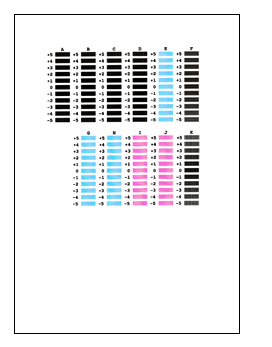
Klicken Sie nach Eingabe der erforderlichen Werte auf OK.
REFERENCE
- Wenn Sie Schwierigkeiten bei der Auswahl des besten Musters haben, wählen Sie die Einstellung, bei der die vertikalen weißen Streifen am wenigsten sichtbar sind.

(A) Weniger erkennbare vertikale weiße Streifen
(B) Stärker erkennbare vertikale weiße Streifen
- Wenn Sie Schwierigkeiten bei der Auswahl des besten Musters haben, wählen Sie die Einstellung, bei der die horizontalen weißen Streifen am wenigsten sichtbar sind.

(A) Weniger sichtbare horizontale weiße Streifen
(B) Stärker sichtbare horizontale weiße Streifen
9. Bestätigen der angezeigten Meldung und Klicken auf OK.
Das zweite Muster wird gedruckt.
10. Überprüfen der gedruckten Muster.
Geben Sie die Nummern der Muster mit den wenigsten Streifen in den jeweiligen Feldern ein.
Selbst wenn auf die Mustern mit den wenigsten Streifen im Vorschaufenster geklickt wird, werden die zugehörigen Nummern in den jeweiligen Feldern automatisch festgelegt.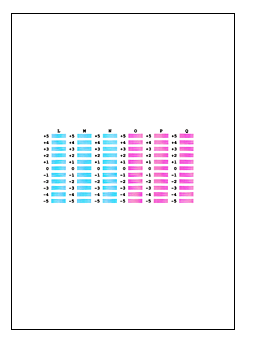
Klicken Sie nach Eingabe der erforderlichen Werte auf OK.
REFERENCE
- Wenn Sie Schwierigkeiten bei der Auswahl des besten Musters haben, wählen Sie die Einstellung, bei der die vertikalen weißen Streifen am wenigsten sichtbar sind.

(A) Weniger erkennbare vertikale weiße Streifen
(B) Stärker erkennbare vertikale weiße Streifen
11. Bestätigen der angezeigten Meldung und Klicken auf OK.
Das dritte Muster wird gedruckt.
12. Überprüfen der gedruckten Muster.
Geben Sie die Nummern der Muster mit den am wenigsten sichtbaren horizontalen Streifen in die entsprechenden Felder ein.
Selbst wenn auf die Mustern mit den wenigsten deutlichen horizontalen Streifen im Vorschaufenster geklickt wird, werden die zugehörigen Nummern in den jeweiligen Feldern automatisch festgelegt.
Klicken Sie nach Eingabe der erforderlichen Werte auf OK.
REFERENCE
- Wenn Sie Schwierigkeiten bei der Auswahl des besten Musters haben, wählen Sie die Einstellung, bei der die horizontalen Streifen am wenigsten sichtbar sind.

(A) Weniger erkennbare horizontale Streifen
(B) Stärker erkennbare horizontale Streifen
13. Klicken sie auf OK, um die Position des Druckkopfs anzupassen.
REFERENCE
- Um die aktuelle Einstellung zu drucken und zu überprüfen, öffnen Sie das Dialogfeld Druckkopfausrichtung starten (Start Print Head Alignment) und klicken Sie auf Ausrichtungswert drucken (Print Alignment Value).
Zutreffende Modelle
- PIXMA MX374
- PIXMA MX375